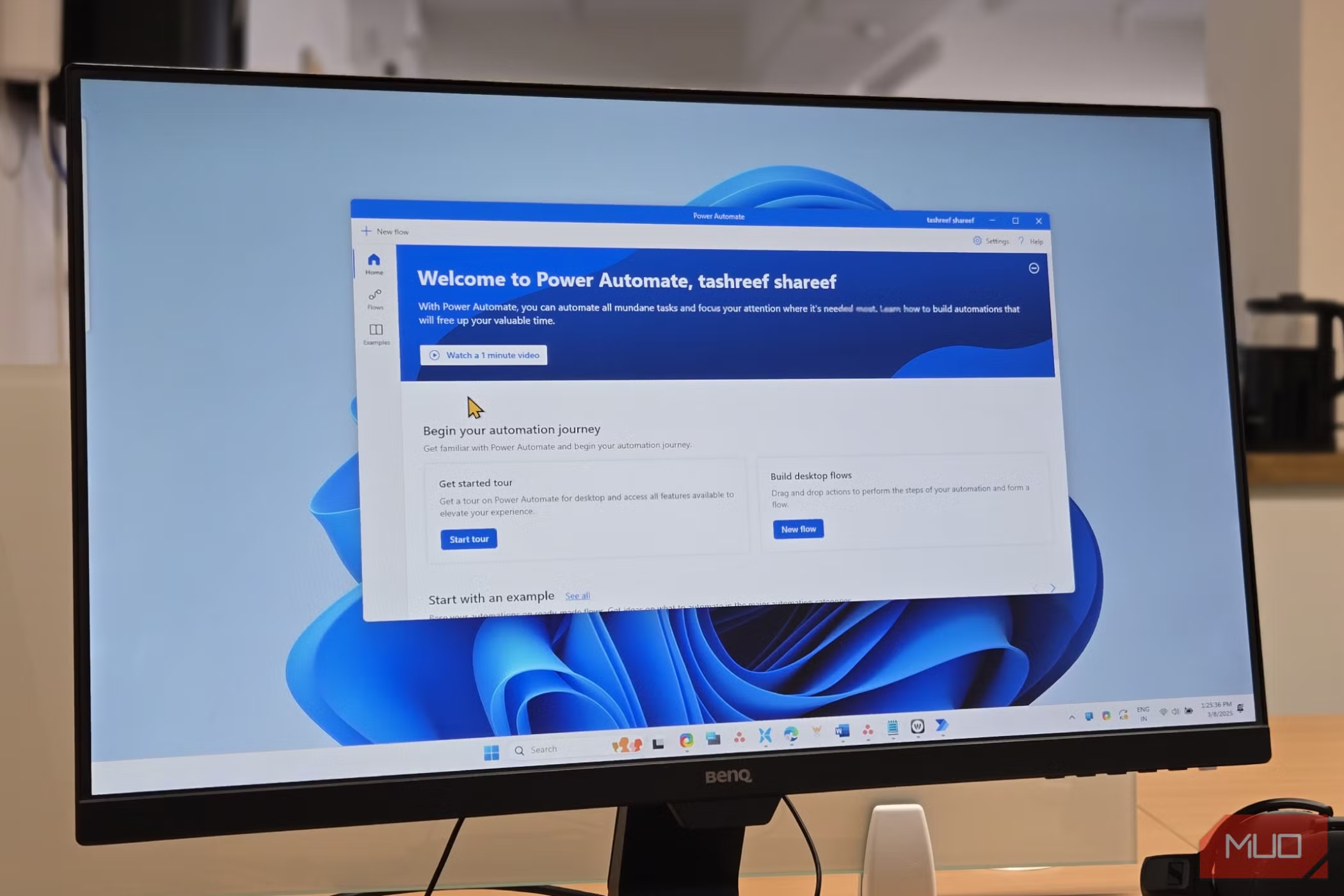- Power Automate Desktop 让您无需任何编程知识即可创建自动化工作流程,并且内置于 Windows 11 中。
- 自动化可以应用于内部部署应用程序和云服务,是节省时间和避免人为错误的理想选择。
- 预先配置的模板、动作记录器和 400 多个可立即使用的动作让您可以轻松创建自定义流程。

要 使用 Power Automate Desktop 在 Windows 11 中自动执行重复性任务厌倦了在电脑上重复相同的操作?Windows 11 中的任务自动化不再只是专家或程序员的专利。借助 Power Automate Desktop,任何用户都可以通过简单直观的方式构建可自定义的实用工作流,简化日常工作、节省时间并提高工作效率。
如果您每天使用多个应用程序、文档或数据,那么可能有很多任务可以自动化。本指南涵盖了掌握 Power Automate Desktop 所需的一切:从下载到设计高级工作流,以及从云任务到控制本地应用程序的实际示例——所有这些都无需编写任何代码!
什么是 Power Automate Desktop?为什么它是 Windows 11 中的关键?
Power Automate Desktop 是一款 Microsoft 应用程序,它允许您在本地和云端的不同应用程序和服务之间创建自动化工作流,以消除日常工作中的重复性任务。 它专为家庭和商业用户设计,在 Windows 11 中它内置于系统中(或者在以前的版本中可以从 Microsoft Store 下载,或者如果它默认没有出现)。
Power Automate Desktop 的强大之处在于它的理念 低代码 或“低代码”, 这意味着您无需任何编程经验即可开始使用它。凭借其直观的图形界面和数百个预先设计的操作,您可以构建从非常简单的工作流程到真正复杂的流程,并组合来自多个程序、网站或在线服务的步骤。
Power Automate 是 Microsoft Power平台,一个强大的生产力生态系统,还包括 Power Apps(用于创建应用程序)、Power BI(用于数据分析)和 Power Virtual Agent(对话机器人)。 它通常与 Microsoft 365 相关联,但您可以使用免费或专业帐户使用许多功能,如果您拥有商业许可证,还可以进一步扩展其潜力。
此外,它还采用了所谓的 RPA(机器人流程自动化), 甚至允许手动任务(例如填写表格、处理文件或收集信息)像人一样自动执行,但没有速度限制或人为疏忽。
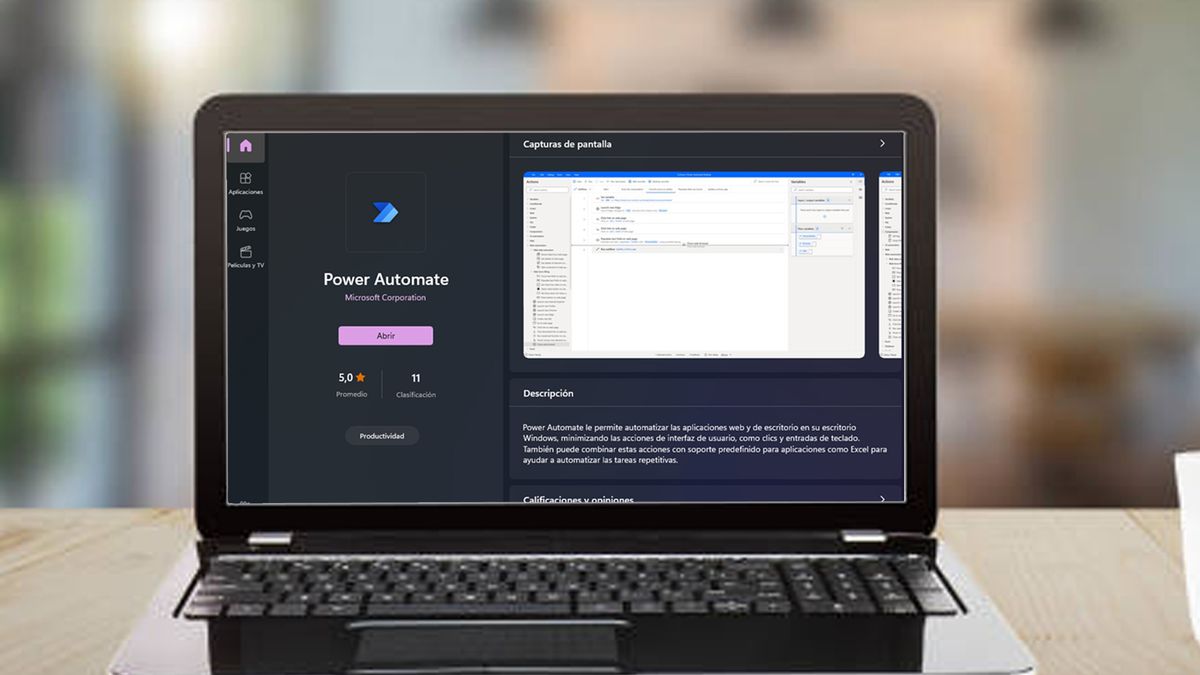
使用 Power Automate Desktop 自动执行任务的优势
自动化您的数字日常工作不仅可以节省您的时间,还可以减少错误,消除乏味,并让您专注于真正重要的任务。 让我们来看看它的一些主要优点:
- 您不需要知道如何编程:任何用户都可以通过拖放操作并单击几下进行配置来创建可视化流程。
- Windows 10 和 11 用户免费:如果您尚未安装,则只需从 Microsoft Store 下载即可。
- 超过 400 个预配置操作从操作文件、发送电子邮件、填写表格、在 Excel 和网站之间移动数据,到第三方应用程序中的操作。
- 可扩展且用途广泛:您可以自动化业务流程、自定义任务、连接到 500 多种服务和 API,或者在您的 PC 上专门进行本地工作。
- 减少人为错误并加快流程自动化确保日常任务的精确度和速度。
这些类型的工具可以从根本上改变您的工作方式,使重复性任务能够在几秒钟内完成并最大限度地减少错误。
Windows 11 上的 Power Automate Desktop 入门
如果你使用的是 Windows 11,那么你可能已经安装了 Power Automate Desktop, 由于它是系统内置的,如果没有,您可以在“开始”菜单中搜索它,或者从 Microsoft Store 免费安装。对于 Windows 10,您也可以免费下载它,尽管某些高级功能可能需要专业帐户。
- 要从商店安装它,只需搜索“Power Automate Desktop”,单击“获取”,然后按照屏幕上的说明进行操作。
- 如果您喜欢手动安装,请从 Microsoft 官方网站下载安装程序,运行“Setup.Microsoft.PowerAutomate.exe”文件,然后按照常规步骤操作。
安装完成后,使用您的 Microsoft 帐户(个人、教育或专业,取决于您拥有的帐户)登录,然后 您现在可以访问应用程序的主面板来创建、编辑和管理所有流程。
哪些类型的任务可以自动化?
您在计算机上执行的几乎所有操作都可以通过 Power Automate Desktop 处理。 一些最常见的任务包括:
- 整理文档:根据规则或计划自动重命名、移动、复制或存档文件。
- 从网页中提取信息:跟踪价格、下载数据并将其传输到 Excel。
- 转换文件:例如,打开Word文件并将其保存为PDF,无需人工干预。
- 发送电子邮件或通知 在检测到某些事件时自动执行。
- 填写表格和重复字段 在网站或桌面应用程序上。
- 在应用程序之间传输数据:在 Outlook、SharePoint、OneDrive、Web 应用程序和本地文件等程序之间同步数据。
- 创建备份 定期审查重要文件。
- 自动化云端和本地操作,节省业务或个人流程的时间。
你甚至可以设计结合多个这些操作的流程, 例如从网站下载数据、转换数据、共享数据,然后通过电子邮件发送报告,只需单击一下或按计划完成即可。
您可以创建的流程类型
Power Automate Desktop 允许您创建三种主要类型的流程, 适合您的需求和工作环境:
- 云流旨在自动化应用程序和在线服务中的流程。它们可以通过事件、按下按钮或按照计划自动触发。
- 桌面流程:自动执行计算机上的本地任务,例如移动文件、操作文件夹、打开应用程序等。
- 业务流程:它们逐步指导用户完成公司或用户自己定义的程序,确保执行复杂任务的方式的一致性和控制力。
每种类型的流程都对应特定的目的,尽管由于有数百个可用的连接器,它们可以相互组合或与其他应用程序和服务交互。
如何在 Power Automate Desktop 中创建你的第一个流
创建自动化的过程快速且直观:
- 打开 Power Automate 桌面 然后点击“新建流程”。给它起一个有意义的名字,然后点击“创建”。
- 在编辑窗口中从左侧边栏添加操作例如,您可以搜索“打开文档”、“转换为 PDF”、“保存到文件夹”等操作。
- 您可以为每个操作配置特定的参数。,例如文件路径、目标文件夹或文档名称。
- 您可以拖动、移动和组合操作来构建更复杂的流程。如有需要,还可以添加条件、循环或决策步骤。
- 完成后,单击“播放”图标测试流程并确保一切正常。
- 保存您的流程它将出现在“我的流程”下的主菜单中,您可以随时运行它。
一旦您熟悉了该工具,自动执行新任务将变得更快、更容易。
Windows 11 中的自动化实际示例
Power Automate Desktop 因其灵活性而脱颖而出: 您可以创建各种功能,从简单的提醒到复杂的业务流程。以下示例充分展现了其潜力:
- 自动文件转换:从文件夹中打开 Word 文档,将其保存为 PDF,然后按名称或日期将其组织到子文件夹中。
- 在线价格跟踪和比较:创建一个流程,定期访问某些网站、收集价格并将其记录在 Excel 电子表格中以供分析或警报。
- 发送预定报告:从来源(例如,收到的电子邮件列表)提取数据,准备报告,并自动将其发送给一个或多个收件人。
- 文件的备份和清理:每天晚上的特定时间,将重要文件复制到备份文件夹并删除临时文件。
- 业务流程自动化例如,指导员工完成内部请求所需的步骤,确保万无一失。
这些只是几个例子,但可能性几乎是无穷无尽的。 您可以根据需要调整任何流量。
如何利用模板和动作记录器
如果您不想从头开始,Power Automate Desktop 为最常见的工作流程提供了预建模板。 只需选择最适合您需求的一个,使用一些参数(例如文件路径,电子邮件,服务等)对其进行自定义,即可完成。
另外, 录制功能可让您“教” Power Automate Desktop 您在屏幕上的操作只需激活录制,执行您通常手动执行的步骤(打开程序、复制数据、粘贴到其他地方等),该工具就会将这些动作转换为可编辑和可重复使用的流程。
此功能对于非技术用户来说非常理想。 并允许您捕获甚至未直接出现在模板中或同时组合多个应用程序的任务。
连接器和兼容性:与其他服务完全集成
Power Automate 的一大不同之处在于其连接器系统: 小型“桥梁”可让您的流程与 500 多种不同的服务和应用程序进行通信。我们提供标准连接器(包含在基本许可证中)和高级连接器(需要企业许可证),它们允许您使用 OneDrive、Outlook 和 Twitter,以及与数据库、自定义 API 或第三方应用程序进行通信。
- 集成示例: 您可以在 Excel 中设置自动任务,每次在 Outlook 中收到具有特定主题的电子邮件时,生成报告并将其保存到云文件夹。
- 创建自定义连接器: 如果应用程序或系统不支持开箱即用,Power Automate 允许您的开发人员创建自定义连接器来扩展平台的功能。
连接器扩大了自动化的可能性,使数字生态系统能够完全连接并适应您的目标。
与其他自动化工具的比较:为什么选择 Power Automate?
市场上还有其他选择,例如在商业环境中非常流行的 Zapier,但 Power Automate 因以下几个原因而脱颖而出:
- Windows 11 和 Microsoft 365 的本机集成:如果您是 Microsoft 用户,则不需要任何外部应用程序或额外付款。
- 为您的投资提供更多自动操作:Power Automate 以相同的价格提供更多操作,在许多情况下甚至免费。
- 更高的安全性和可靠性:Microsoft 采用了先进的数据控制、审计和加密。
- 为 Windows 用户提供更友好的用户界面:学习曲线较低,有西班牙语文档和支持。
- 高级选项和专业化:如果您掌握了该工具,您就可以创建极其复杂且类似商业的流程。
虽然 Zapier 凭借其众多的外部集成和对仅使用云的用户的易用性而脱颖而出, 对于那些需要自动化计算机上发生的事情、结合本地和在线操作并利用 Microsoft 生态系统的人来说,Power Automate Desktop 是最佳解决方案。
充分利用自动化的技巧
如果您希望 Power Automate Desktop 彻底改变您的日常生活,请参考以下基本提示:
- 从简单的流程开始:在进行复杂的过程之前,自动执行一些简单的操作,例如打开程序、转换文件或复制文件夹。
- 定制和实验:测试模板,编辑并修改以满足您的需求。编辑器允许您尝试不同的组合,直到找到最适合您的组合。
- 探索录音机如果您有一个重复性任务,但无法将其作为预定义操作找到,请记录它并将其转换为流程。
- 备份最重要的流:这样,当您更换设备或需要恢复设置时,就不会丢失它们。
- 查看 Microsoft 社区和资源:有大量教程、常见问题解答和技术支持可供使用。
- 如何在 Windows 11 中自动执行任务? 我们在本文中解释了更多方法。
通过掌握 Power Automate Desktop,您可以提高工作效率并减少日常生活中消耗时间和资源的重复性任务。
微软继续扩展该平台的功能,包括新的连接器、模板和集成,使自动化在数字生活的各个方面更加易于访问和强大。
电源自动化桌面 Power Automate 凭借其易用性、强大功能以及与我们日常使用的应用的无缝集成,在 Windows 11 中实现了自动化的普及。对于那些想要优化时间、更好地掌控任务并让科技完成最繁琐的例行工作的人来说,它是一款必不可少的工具。无论您是初学者还是高级用户,自动化计算机都能让您将更多时间投入到真正重要的事情上,而无需不断重复相同的操作。希望您已经学会了如何在 Windows 11 中使用 Power Automate Desktop 自动执行重复性任务。
从小就对科技充满热情。我喜欢了解该领域的最新动态,最重要的是,进行交流。这也是我多年来致力于科技和视频游戏网站交流的原因。您可以找到我撰写的有关 Android、Windows、MacOS、iOS、任天堂或您想到的任何其他相关主题的文章。